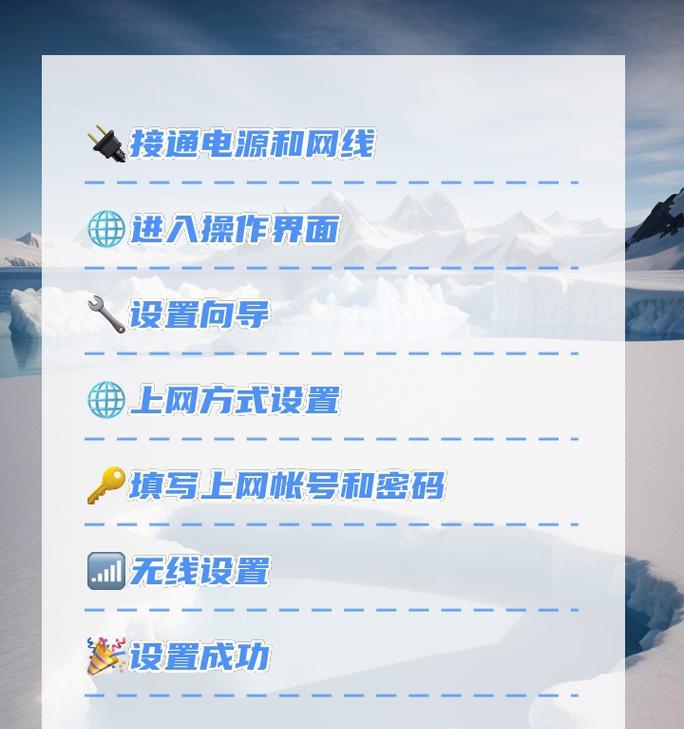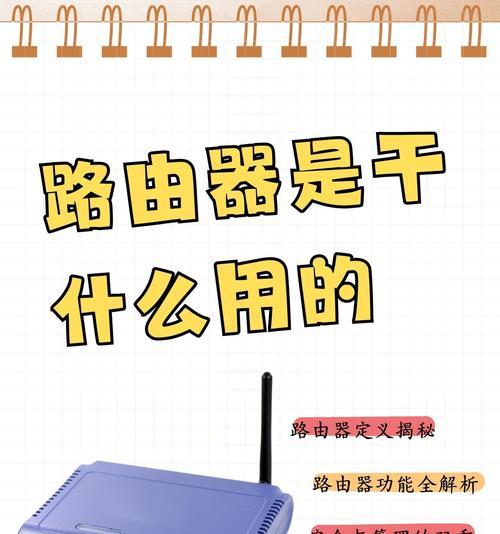在数字化时代,路由器是我们连接世界的重要枢纽。不管是家庭网络还是办公室的网络节点,一个稳定可靠的网络连接是必需的。然而,许多用户在初次设置路由器时会遇到各种问题,导致无法上网或者频繁掉线。本文将提供一个详尽的指南,从基础设置到高级优化,帮助你解决路由器设置和上网的问题。
一、路由器基础设置:如何连接并上网
1.1准备阶段:硬件和网络入口点
在开始设置之前,需要确保已经拥有以下几样东西:
路由器设备
互联网服务提供商(ISP)的账号和密码
连接线材(网线、电源线等)
1.2连接路由器及开机设置
连接路由器:使用网线将路由器的WAN口与ISP提供的调制解调器(Modem)连接。
电源连接:将提供的电源线接至路由器并插上电源。
进入管理界面:打开电脑或手机的WiFi功能,搜索并连接到路由器默认的SSID(无线网络名称),然后在浏览器中输入路由器的IP地址,例如192.168.1.1或192.168.0.1,打开路由器的管理界面。
1.3路由器上网设置步骤
登路管理界面:输入默认的用户名和密码(通常在路由器底部标签上),成功登录后找到“网络设置”或“WAN设置”。
选择上网方式:常见的有动态IP(DHCP)、静态IP和PPPoE拨号三种。根据你的ISP提供的上网方式选择相应选项。
输入账号密码:输入你的宽带账号和密码,若为PPPoE拨号上网,则正确填写相关信息。
保存设置并重启:点击保存,路由器会自动重启,完成上网设置。
以上步骤完成后,你应该就能成功连接到网络并上网了。如果遇到问题,请检查所有连接是否正确以及ISP提供的账号密码是否准确。
二、高级设置:防止路由器掉线的技巧
2.1频繁掉线的原因分析
路由器掉线可能是由多种原因引起的,包括但不限于:
信号干扰及覆盖范围
路由器硬件故障或过热
网络设置不当
ISP服务不稳定
2.2增强信号和稳定性的设置
调整无线信道:在路由器管理界面中,尝试切换到较少使用的无线信道,以减少干扰。
定期重启路由器:设置一个定时任务,定期自动重启路由器,有助于解决一些小故障。
升级路由器固件:访问路由器官网查看是否有新版固件,更新固件可以解决一些已知的问题。
2.3高级网络设置优化
QoS设置:合理配置QoS(服务质量控制),可以优先保证关键应用的网络服务,如视频会议、在线游戏等。
开启防火墙和安全设置:保证网络安全,防止外部非法访问和病毒攻击。
2.4硬件及信号覆盖优化
更换高增益天线:选用更高增益的天线,可以改善无线信号的传播范围和质量。
安装信号放大器或中继器:如果路由器位置不当或信号覆盖不佳,安装WiFi放大器或中继器能够扩充覆盖范围。
通过上述设置,你将能有效减少路由器的掉线情况,享受更稳定、更快速的上网体验。
三、常见问题解决及拓展技巧
3.1问题诊断与解决
如果遇到路由器仍然无法上网,可以参考以下步骤进行诊断:
检查指示灯状态:查看路由器上的指示灯是否正常,如WAN口、电源灯等。
检查物理连接:确认所有物理连接是否稳固。
查看故障排除指南:通常路由器的官方手册或管理界面中会有故障排除的提示。
3.2提升上网速度的技巧
升级宽带套餐:如果日常使用中经常出现网络拥堵,可能需要升级到更快的宽带套餐。
使用有线连接:在可能的情况下,使用以太网(网线)连接替代无线连接,通常速度更快且更稳定。
3.3安全上网的建议
定期更改管理界面密码:保持管理界面的密码强度,定期更换以防止他人非法侵入。
启用MAC地址过滤:限制只有特定设备可以访问网络,提高安全性。
通过以上指南的介绍,相信读者们已经对路由器的设置,上网以及如何防止掉线有了更加深入的认识。只要按照正确的步骤来进行设置,并进行有针对性的优化,就可以确保网络的稳定和安全。无论你是刚接触网络的新手,还是想要进一步提升网络体验的老手,都能在本文中找到有价值的信息。当然,网络技术在不断进步,对于路由器的设置和优化也需要不断学习和适应新的变化。祝您上网愉快!
请注意,本指南内容仅供参考,不同路由器型号或品牌的设置界面可能有所差异,操作时请以各自设备的具体情况为准。